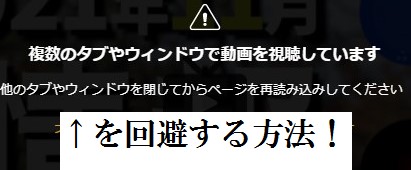ニコニコ動画で複数のタブやウィンドウで動画を見ようとすると、二つより多くタブを開くと動画を視聴することができず、タイトルのような文言が出ます。しかし、これは比較的簡単に回避することができます。ここでは、その方法を解説します。
「複数のタブやウィンドウで動画を視聴しています」はいつでる?
この表示は、ニコニコ動画で2つのタブやウィンドウで再生s他後、3つ目を見ようとすると表示されます。
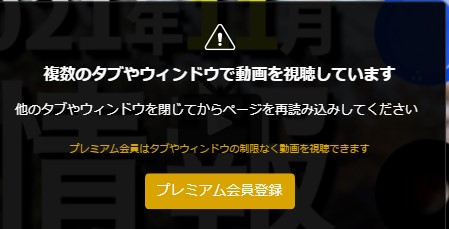
この場合、一般的にはプレミアム会員登録してログインすることで回避するのが手順となります。しかし、ログインや登録などの手間があるので、時間をかけてがっつり視聴したいわけではない、というときは、短時間で回避したいですよね。
「複数のタブやウィンドウで動画を視聴しています」の回避
まず2つのタブかウィンドウで動画を開きます。タブ・ウィンドウどちらでも大丈夫です。
方法1.3つ目を普通に開く方法
あらかじめ見たい動画をいくつか決めているときは、どれかを再生ボタンを押すす前にすべての動画を開いた状態にしておきます。
こうすると、動画を開いた時点では再生中にならないので、3つ以上を開いていても問題なく視聴できます。
方法2.2つ視聴中に3つ目を開く場合
この場合は、画面中央にタイトルのメッセージが出るので、再生ボタンを押しても再生が始まらず、再生ボタンもグレーアウトしてしまいます。この場合は次のようにします。
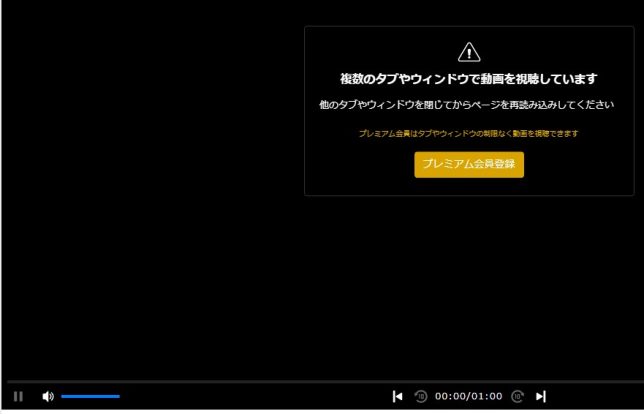
再読み込みを押す
まずは画面上の再読み込み(リロード)を押して、再読み込みしましょう。
運がいいと、そのまま再生可能な画面になることもあります。
広告が流れたら、本編も再生できる
再読み込みをすると、基本的には読み込み終了時に広告が流れます。(環境にもよるようですがこれはほぼ毎回のようです。)広告が流れた場合は、スキップすればそのまま動画も再生が始まります。再生ボタンも、普通に操作できます。
以上が、ログインなどがなくても複数タブで動画を視聴する方法になります。
どのくらいまで多くの複数タブで視聴できるのか?
こうなってくると、疑問として「いくつまでこの方法で動画が見られるのか?」というのが浮かんできます。ためしに、実験してみました。
とりあえず5個までできた
再生した後で新しく開いていく手法で行いました。
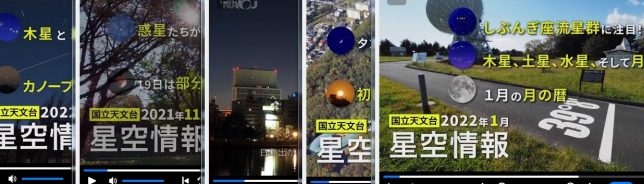
画面がカオスになってきたのでこのあたりでやめておきました。
頻繁に複数タブで視聴する場合は、プレミアム会員登録を検討しましょう。